Q&Aナンバー【5910-1629】更新日:2017年1月31日
このページをブックマークする(ログイン中のみ利用可)
[Windows 8.1/8] ハードディスクをフォーマットする方法を教えてください。
| 対象機種 | すべて |
|---|---|
| 対象OS |
|
 質問
質問
ハードディスクをフォーマットする方法を教えてください。
 回答
回答
次の手順で、ハードディスクをフォーマットします。

- フォーマットすると、ハードディスクに保存されているデータはすべて消去されます。
操作する前に、ハードディスクにデータが保存されていないかどうかを、必ず確認してください。
必要なデータがある場合は、他のハードディスクやUSBメモリなどにコピーしてから作業してください。 - フォーマットしたいハードディスク以外の、外付けハードディスクやUSBメモリなどの周辺機器は取り外してください。
取り付けたまま操作すると、目的とは異なるディスクをフォーマットし、データを消去する可能性があります。 - ローカルディスク(D:)は、ご購入時の設定で、バックアップナビやDigitalTVboxなどの保存先として指定されています。
ローカルディスク(D:)をフォーマットするときは、必要なデータが保存されていないかどうかを充分に確認したうえで行ってください。

- 「デスクトップ」タイルをクリックします。
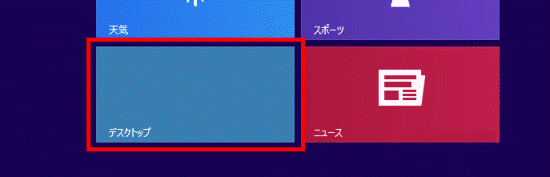

デスクトップが表示されている場合は、次の手順に進みます。 - 「PC」または「コンピューター」をダブルクリックします。
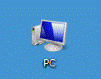
- フォーマットしたいハードディスクドライブを右クリックし、表示されるメニューから「フォーマット」をクリックします。
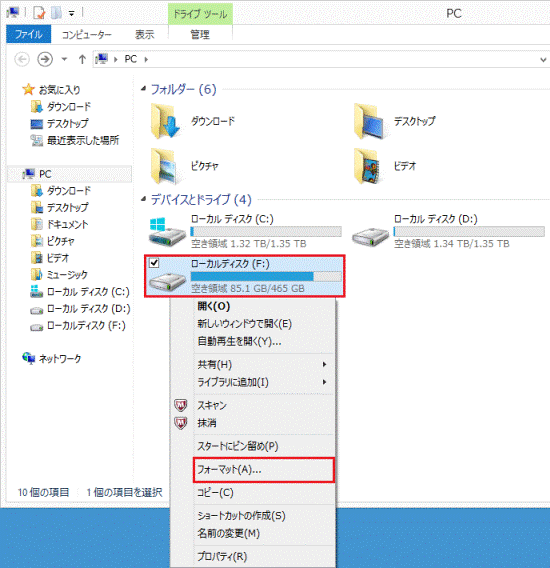
- 「フォーマット」が表示されます。
「ボリュームラベル」の入力欄に、ドライブの名称を入力します。
ここでは、例として「ローカル ディスク」と入力します。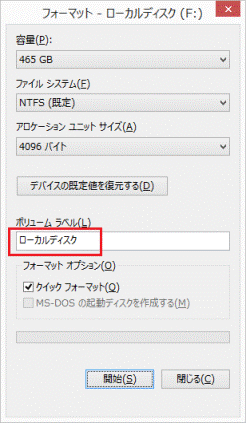
- 「開始」ボタンをクリックします。
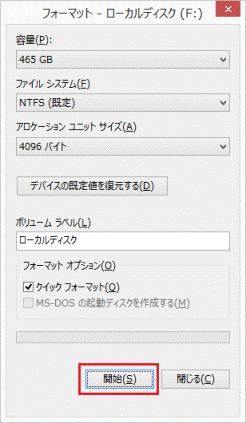

通常は、ファイルシステムやアロケーションユニットサイズを、変更する必要はありません。 - 「警告:フォーマットするとこのディスクのすべてのデータが消去されます。」と表示されます。
「OK」ボタンをクリックします。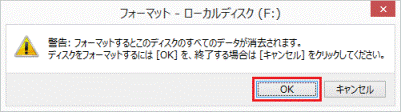
- しばらくすると、「フォーマットが完了しました。」と表示されます。
「OK」ボタンをクリックします。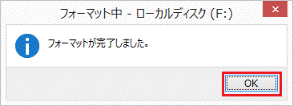
- 「閉じる」ボタンをクリックし、「フォーマット」を閉じます。
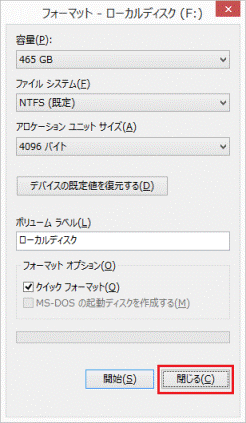
- 「×」ボタンをクリックし、「コンピューター」を閉じます。



